No hay artículos en el carro
No hay artículos en el carroDescripción del producto
1. Resumen:
Actualiza tu impresora USB tradicional a una impresora de red y Bluetooth: admite impresión por Bluetooth y LAN.
- El LOYALTY-SECU LY-MPS-WB07-NC es un versátil servidor de impresión USB de red WiFi inalámbrico que permite a múltiples usuarios compartir una impresora en una red inalámbrica al mismo tiempo. Este adaptador portátil de impresora permite a los usuarios enviar trabajos de impresión a la impresora en cualquier momento y lugar, utilizando una computadora o un teléfono inteligente. Con el LY-MPS-WB07-NC, puede elegir la ubicación más conveniente para su impresora en casa o en la oficina, sin estar limitado por la longitud del cable USB.
- Además, el LY-MPS-WB07-NC funciona como un adaptador Bluetooth para impresoras, transformando su impresora USB en una impresora Bluetooth en segundos. Incluso sin conexión a una red, aún puede enviar trabajos de impresión a la impresora USB a través de Bluetooth. Simplemente conecte el adaptador Bluetooth inalámbrico USB al puerto USB de su impresora y disfrute de la libertad y flexibilidad que ofrece la tecnología Bluetooth, permitiendo que computadoras y teléfonos inteligentes envíen trabajos de impresión de forma inalámbrica.
2. Características principales del servidor de impresión Wi-Fi y Bluetooth: Servidor de impresión USB
- Revitalice la antigua impresora USB: Transforme su antigua impresora USB en impresoras inalámbricas en segundos con el servidor de impresión WiFi Bluetooth USB LOYALTY-SECU.
- Rendimiento de nivel industrial: Equipado con un CPU ARM A7 de 1.2GHz, nuestro servidor de impresión admite el sistema CUPS y el protocolo de impresión IPP, proporcionando experiencias de impresión más rápidas y estables con una compatibilidad excepcional en comparación con otros proveedores.
- Bluetooth y WiFi integrados: Equipado con WiFi de 2.4GHz y Bluetooth de modo dual, disfrute de la comodidad de imprimir a través de WiFi o Bluetooth.
- Opciones de impresión versátiles: Disfrute de la comodidad de imprimir desde su teléfono inteligente y computadora al mismo tiempo. Este servidor de impresión multifuncional admite red cableada, WiFi y Bluetooth, permitiéndole elegir el método más conveniente.
- Configuración rápida y conexión en red: Con la aplicación Lite Version APP, los usuarios pueden configurar rápida y fácilmente el servidor de impresión en red. Simplemente encuentre el servidor de impresión en la aplicación, conéctelo a una red cableada o WiFi, y el servidor de impresión recibirá automáticamente una dirección IP dinámica.
- Impresión versátil de archivos: Admite la impresión de archivos en formatos de imagen, PDF, PPT, Excel y Word.
- Compartir impresora: Permite que varios usuarios compartan simultáneamente una sola impresora en una red inalámbrica y dentro de la misma red local.
- Alta compatibilidad: Compatible con más del 99.5% de los modelos de impresoras en el mercado, incluidas impresoras de inyección de tinta, láser, de etiquetas/códigos de barras, matriciales, térmicas/de recibos y multifunción.
- Compartir impresión desde computadoras y teléfonos inteligentes: Funciona con Windows 2000/2003/XP/Vista/7/8/10/11, sistemas operativos MAC (MAC OS detecta automáticamente las impresoras), LINUX. Comparta e imprima fácilmente archivos desde dispositivos Android y Harmony OS a través de aplicaciones de pago de terceros.
- Opciones flexibles de conectividad: Conéctese a través de red cableada, WiFi y Bluetooth, ofreciendo flexibilidad según su entorno de trabajo.
- Interfaz USB2.0 estándar: Admite impresión de alta velocidad y estable.
- Tamaño del producto: 74x58x25mm; Peso del producto: 57.3g, Alimentación: 5V/1A.
3. MUY IMPORTANTE
Servidor de impresión Bluetooth Los productos de servidor de impresión LOYALTY-SECU son más adecuados para usuarios con cierta familiaridad con configuraciones de red. LOYALTY-SECU ofrece TeamViewer o AnyDesk para configuraciones rápidas y fáciles. Antes de usar la función de impresión, asegúrese de descargar la aplicación de configuración del servidor de impresión y el manual de usuario desde nuestro sitio oficial.
Requisitos:
- Se necesita una computadora con sistema operativo Windows para imprimir a través de Bluetooth.
- Las computadoras con Windows, MAC y LINUX OS son compatibles para impresión LAN.
- Los teléfonos inteligentes Android y Harmony admiten impresión LAN o Bluetooth. Nota para impresión desde teléfonos inteligentes: Para usar impresión LAN o Bluetooth en su teléfono inteligente Android o Harmony, deberá instalar una aplicación de pago de terceros como "PrinterShare" o "PrintHand".
Nuestra aplicación CMS 'PC Print Assistant' puede ser marcada erróneamente por el software antivirus en algunos sistemas con configuraciones de seguridad más altas. Si esto es una preocupación para usted, considere su compra cuidadosamente. Gracias por su comprensión.
4. Cómo usar tu impresora USB con LOYALTY-SECU WiFi Bluetooth Print Server rápidamente:
4.1. Instale la aplicación para teléfonos inteligentes “Print Assistant” y configure la red para el servidor de impresión en su teléfono inteligente
- Encienda el servidor de impresión: Use el adaptador de alimentación LOYALTY-SECU para encender el servidor de impresión.
- Habilite Bluetooth: Active Bluetooth en su teléfono inteligente, luego abra la aplicación “Print Assistant”.
- Conéctese al dispositivo: En la aplicación, seleccione el dispositivo (por ejemplo, WB123456789) y toque “Conectar”.
- Configure WiFi: Elija su red WiFi (2.4GHz), ingrese la contraseña y el dispositivo obtendrá automáticamente una dirección IP.
- Confirmación de conexión: Una vez conectado, la aplicación mostrará “Conectado” y mostrará la dirección IP asignada para el servidor de impresión.
4.2. Imprimir desde computadoras y teléfonos inteligentes Android:
- 1. Imprimir desde computadoras Windows a través de LAN (cableado o WiFi de 2.4G) (admite Windows 2000/2003/XP/Vista/7/8/10/11) Nota: Después de completar la configuración de red entre el servidor de impresión y la aplicación "Print Assistant", debe agregar una impresora a la computadora para imprimir.
Paso 1: Obtenga la dirección IP válida para el servidor de impresión a través de la aplicación "Print Assistant".
Paso 2: Elija el controlador de impresora USB de destino --> Propiedades de la impresora --> Puerto --> Cree un nuevo puerto --> Puerto TCP/IP estándar.
Paso 3: Agregue la dirección IP del servidor de impresión al puerto TCP/IP estándar del controlador de impresora USB. Número de puerto: 9100.
Paso 4: Complete el asistente de agregar impresora TCP/IP estándar --> Imprima una página de prueba.
Paso 5: Explore la excelente experiencia de impresión a través del servidor de impresión.
- 2. Imprimir desde computadoras MAC a través de LAN (cableada o WiFi de 2.4GHz) Nota: Si el controlador de la impresora no aparece en la lista, visite el sitio web del fabricante de la impresora para descargar el controlador para macOS.
Paso 1: Haga clic en "Preferencias del sistema" en el menú Apple.
Paso 2: Haga clic en "Impresoras y escáneres".
Paso 3: Haga clic en el botón "+" y luego ingrese la dirección IP del servidor de impresión.
Paso 4: Seleccione el protocolo HP Jetdirect-Socket, vaya a "Usar" --> Seleccione Software --> Elija el controlador de impresora USB de destino.
Para imprimir a través de un teléfono inteligente Android: Siga el manual de usuario para configurarlo y podrá enviar trabajos de impresión de forma inalámbrica.
4.3. Imprimir desde computadoras Windows y Android a través de Bluetooth (no se requiere código PIN):
Paso 1: Conecte su impresora USB al puerto USB del servidor de impresión. Paso 2: Empareje con el servidor de impresión Bluetooth.
- Active Bluetooth en su computadora o teléfono inteligente.
- Empareje con el servidor de impresión Bluetooth. El nombre del dispositivo será el código del dispositivo (por ejemplo, WB123456789).
- No se requiere código PIN para emparejar. Paso 3: Asigne el número COM.
- Obtenga el número COM de red Bluetooth del servidor de impresión.
- Asigne el número COM a la impresora USB para completar la configuración.
Nota: La impresión por Bluetooth solo es compatible con computadoras con sistemas operativos Windows y teléfonos inteligentes con Android o Harmony OS.
Recordatorio para usuarios de Windows 11: Si no puede encontrar un dispositivo Bluetooth que comience con "WB" en su computadora, siga estos pasos:
- Abra Bluetooth y dispositivos.
- Vaya a Dispositivos → Descubrimiento de dispositivos Bluetooth.
- Cambie la opción de Dispositivos (PAD) a Todos los dispositivos.
- Vuelva a buscar el servidor de impresión Bluetooth.
45.00€ 45.00€
19 .99 € 19.99€
82.50€ 82.50€
34 .99 € 34.99€
60.91€ 60.91€
23 .99 € 23.99€
61.94€ 61.94€
27 .99 € 27.99€
